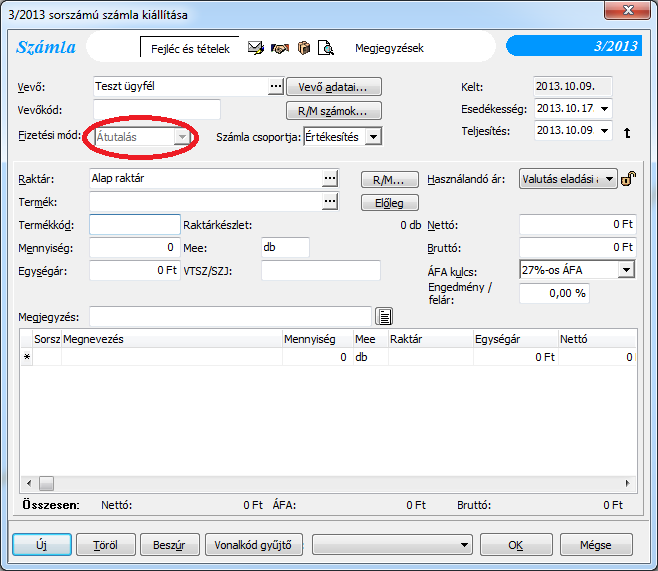A Hiperlinkek panelon a dokumentumkezelés megvalósítása érdekében szükség esetén csatolhatunk az adott szerződéshez – bármilyen formátumú – fájlokat. A szerződéshez csatolt fájl megjelenik a Hiperlink listában. Megnyitására, módosítására és törlésére, a lap alján elérhető Megnyit – Módosít - Töröl gombok segítségével nyílik lehetőség.
Szeretné látni, hogy működik legújabb ügyviteli szoftverünk?
Ismerkedjen meg a Kulcs-Ügyvitellel!
Ha nem tudja melyik programunkra lenne szüksége, írja meg mit szeretne és segítünk!
Kedves Ügyfeleink!
Szolgáltatási árainkról
ITT tájékozódhatnak.
- Verziótájékoztató - Megjelenési dátum: 2025. szeptember 10.
- Verziótájékoztató - Megjelenési dátum: 2024. augusztus 6.
- Verziótájékoztató - Megjelenési dátum: 2024. január 01.
- Verziótájékoztató - Megjelenési dátum: 2023. június 14.
- Verziótájékoztató - Megjelenési dátum: 2021. február 1.
- Verziótájékoztató - Megjelenési dátum: 2020. június 24.
- Verziótájékoztató - Megjelenési dátum: 2020. június 03.
- Verziótájékoztató - Megjelenési dátum: 2020. február 17.
- Verziótájékoztató - Megjelenési dátum: 2019. április 25.
- Verziótájékoztató - Megjelenési dátum: 2019. január 23.
Tudok szövegszerkesztő segítségével felvitt szövegeket rögzíteni a szerződéseken?
 Cikk nyomtatása Cikk nyomtatása
|
A Megjegyzések panelon - a program többi bizonylatával (pl.: számla) azonos módon-, a CRM beállításai menüpontban felvitt alapszövegek közül választhatunk, vagy a rendelkezésre álló felületen közvetlenül vihetünk fel a szerződéshez felső, illetve alsó megjegyzésként megjelenítendő szövegeket.
Milyen adatok vihetők fel egy szerződésre?
 Cikk nyomtatása Cikk nyomtatása
|
A Fejléc és tételek panelon a szerződő ügyfél és érintett termék(ek) kiválasztásán kívül a számlázáshoz fontos adatok (használt ár, engedmények) is szerepelnek a szerződés adatlapján.
Hol tudok ügyfelekhez kapcsolható szerződéseket rögzíteni?
 Cikk nyomtatása Cikk nyomtatása
|
Az ügyfél adatlapján a Szerződések fül alatt rögzíthetjük a partnerhez tartozó szerződéseket.
Hol tudom beállítani, hogy a program a riasztásaimat megjelenítse és indításnál?
 Cikk nyomtatása Cikk nyomtatása
|
A CRM program, valamint a számlázókban a CRM modul lehetőséget biztosít arra, hogy induláskor a program megjelenítse a riasztásokat, figyelmeztessen a napi teendők elvégzésére.
A beállításhoz lépjen a Karbantartás/ CRM beállításai/Felhasználófüggő beállítások/Modulok beállításai menüpontban és kapcsolja be a “Riasztások megjelenítése” opciót.
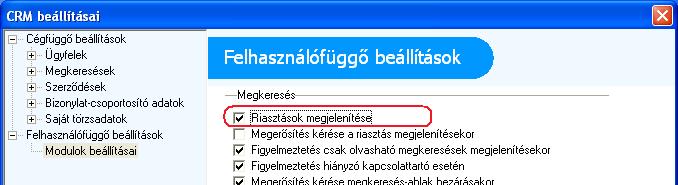
Miután a riasztások megjelenítését bekapcsolta, a beállítás érvénybeléptetéséhez újra kell indítani a programot. Az újraindítást követően a főképernyőn megjelenik egy csengő ikon. Ettől kezdve a program indításakor meg fognak jelenni a lejárt riasztások, valamint a csengő ikonra kattintva használat közben is elérhető a lejárt riasztások listája.

Keresőszavak: riasztások megjelenítése lekérdezése riasztás riaszt
Tudunk dokumentumokat hozzárendelni egy megkereséséhez?
 Cikk nyomtatása Cikk nyomtatása
|
A dokumentumkezelés megvalósítása érdekében szükség esetén csatolhatunk az adott megkereséshez – bármilyen formátumú – fájlokat. A megkereséshez csatolt fájl megjelenik a Hiperlink listában. Megnyitására, módosítására és törlésére a lap alján elérhető Megnyit – Módosít - Töröl gombok segítségével nyílik lehetőség.
El tudom érni egy megkeresés történetét, előzményeit?
 Cikk nyomtatása Cikk nyomtatása
|
A Történet panelen a Rögzítő/Módosító felhasználó neve, a művelet időpontja mellett, a Részletes adatok gombra kattintva minden, a rögzítésekhez tartozó adat megjeleníthető kronológiai sorrendben.
Milyen bizonylatokat készíthetünk el egy megkeresésből?
 Cikk nyomtatása Cikk nyomtatása
|
A megkeresés alapján árajánlatot, visszaigazolást és számlát készíthetünk.
Milyen egyéb, a megkeresésben használandó adatokat tudok hozzárendelni egy kapcsolattartóhoz?
 Cikk nyomtatása Cikk nyomtatása
|
Az egyes kapcsolattartók paraméterezése során (Karbantartás/CRM beállításai/Saját törzsadatok/Kapcsolattartók) beállíthatunk alapértelmezett értékeket a következő mezőkhöz: Irány, Közeg, Csoport, Státusz, Termék. Ezzel megkönnyítjük a jellemzően a kapcsolattartóra vonatkozó adatok kitöltését.
Hogyan tudok kapcsolattartót rendelni a felhasználóimhoz?
 Cikk nyomtatása Cikk nyomtatása
|
A Karbantartás \ CRM beállításai \ Cégfüggő beállítások \ Saját törzsadatok \ Kapcsolattartók menüpont alatt tudom kitallózni a felhasználóimat és hozzárendelni az adott kapcsolattartóhoz.
CRM programban a Karbantartás \ Ügyféltörzs beállítások \ Cégfüggő beállítások \ Saját törzsadatok \ Kapcsolattartók menüpontban adhatja meg.
Felhasználókat a Karbantartás \ Adatbiztonság \ Adatbiztonsági beállítások menüpontban lehet felvenni.
A megkeresésben kit nevezünk kapcsolattartónak?
 Cikk nyomtatása Cikk nyomtatása
|
A cégünk képviselője, aki felvette a kapcsolatot az adott ügyféllel.
Mire használható az ügyfél adatlapján található megkeresések fül?
 Cikk nyomtatása Cikk nyomtatása
|
Az ügyféllel történő napi szintű kapcsolatfelvételek (telefon, email, személyes találkozó..stb.) rögzíthetőek a programban, mint megkeresés.
Hogyan lehet projekteket létrehozni a programban?
 Cikk nyomtatása Cikk nyomtatása
|
A Karbantartás\CRM beállításai\Cégfüggő beállítások\Megkeresések\Projektek menüben lehet létrehozni először Projektcsoportot. A projektsablonok alatt lehet létrehozni a projekt megnevezéseket és hozzájuk rendelni projektcsoportot. A projekteket megkeresések rögzítésekor tudjuk használni.
A megkereséseimben szereplő legördülő menüket szeretném adatokkal feltölteni, hol tehetem ezt meg?
 Cikk nyomtatása Cikk nyomtatása
|
Az egyes megkeresések iránya, típusa, eredményessége és egyéb előre meghatározható jellemzői gördülékenyen adminisztrálhatók, ha a Karbantartás/CRM beállítása ponton belül a Megkeresések törzsadatai pontot a gyakorlati tapasztalatok ismeretében feltöltjük.
Közegek
A CRM-stratégia legfontosabb elemei közé tartozik az ügyfelekkel folytatott kapcsolattartáshoz igénybe vehető kommunikációs csatornák meghatározása (ez lehet Internet, telefon, fax, személyes vagy papír alapú).
Csoportok
Gazdasági folyamataink elemzése után, az ügyfélkezelési célkitűzéseink ismeretében, kialakíthatjuk ügyfelekkel folytatott interakcióink csoportosítási rendszerét.
Eredményesség
Az egyes megkeresések minősítési kategóriáit, az üzletmenet és a vállalati szemlélet határozza meg. Minél pontosabban kiválasztható egy megkeresés eredményességi mutatója, annál pontosabb elemzést kapunk a hatékonyságról.
Projektek
Az üzleti tevékenységet sok esetben projektekre bontva kezeljük.
Bizonyos projektekkel (pl. új termék bevezetése, vagy egy akció lebonyolítása) kapcsolatos megkeresések rögzítése során, vannak közös jellemző adatok, melyeket előre meghatározhatunk.
Projektcsoportok
A projektek is besorolhatók különböző szempontok alapján fő- és alcsoportokba. Ennek nemcsak a lekérdezések készítésénél van jelentősége, hanem a projekt sablonok létrehozásakor is felhasználhatjuk, a csoportosítás adta lehetőségeket.
Státuszok
Az egyes megkeresések, több lépésben kerülnek megoldásra, lezárásra. Ezen folyamatot követik végig a beállítható státuszok, melynek jelentős szerepe van például az egyes vállalati területek leterheltségének mérésében is.
Az ügyfelekkel folytatott kommunikáció adminisztrálását könnyen elvégezhetjük a Megkeresés rögzítése ablakban. A felviteli adatlap elérhető az Ügyfél menün keresztül (adott ügyfél lapján található Megkeresések fül lehetőségei által), és a Megkeresések listája pontban. A későbbiekben ismertetett Naptárról kiindulva is vihetünk fel új megkeresést.
Az adatlap két panelből áll, az egyikben (Alapadatok panel) az aktuális szerkesztés végezhető el, a másik (Történet panel) pedig az előzmények pontos átláthatóságát teszi lehetővé.
Alapadatok panel
Az ügyféllel folytatott kommunikáció adminisztrálása során fontos lépés a Kapcsolattartó kiválasztása. Megadható az Irány, Közeg, Csoport, Státusz, Termék, rögzíthetjük a megkeresés időtartamát. Beállítható figyelmeztetés kérése is a Riasztás mezőben.
A megkeresés alapján árajánlatot, visszaigazolást és számlát is készíthetünk.
Történet panel
A Rögzítő/Módosító felhasználó neve, a művelet időpontja mellett, a Részletes adatok gombra kattintva minden, a rögzítésekhez tartozó adat megjeleníthető kronológiai sorrendben.
Hiperlinkek
A dokumentumkezelés megvalósítása érdekében szükség esetén csatolhatunk az adott megkereséshez – bármilyen formátumú – fájlokat.
Milyen CRM-hez kacsolható és ügyfélhez rendelhető csoportosítási beállítások vannak a programban és hol érem el őket?
 Cikk nyomtatása Cikk nyomtatása
|
A Karbantartás/CRM beállítása pontban adhatjuk meg, az alábbiakban részletezett ügyfél csoportosítási kategóriákat és a kategóriák értékeit.
Ügyfél csoportok
Három féle szabadon beállítható rendezési szempont, melynek nevét és értékeit mi határozhatjuk meg. Így lehetőség van teljesen egyedi szempontok szerint besorolni partnereinket.
Tevékenységi körök
A vállalkozások alapvető és egységes besorolási szempontja a tevékenységi kör meghatározása. Minden ügyfélhez rendelhető egy tevékenységi kör és az ahhoz tartozó TEÁOR szám.
Ügyintéző típus
Jelentős információ az ügyfélnél elérhető ügyintézők besorolása, beosztása. Az üzleti kommunikációt és a személyes kontaktust is megkönnyíti, ha a megfelelő titulust használjuk az azt megkívánó helyzetekben.
Elégedettség
Fontos, hogy a rendelkezésre álló információk alapján a partnerrel folytatott kapcsolatunk minőségét meghatározhassuk.
Kapcsolat forrása
Főleg marketing szempontból nyújt segítséget, ha ismerjük vevőink összetételét az első kapcsolatfelvétel forrása szerint. Kiválaszthatjuk azt is, milyen közegben történt ennek létesítése.
Mi a CRM?
 Cikk nyomtatása Cikk nyomtatása
|
A CRM (Customer Relationship Management), a vevői igények megismeréséhez és ennek segítségével eredményesebb üzletmenethez, gördülékeny kapcsolatkezeléshez és lojális partnerekhez juttatja a felhasználóit.
A vállalkozások jövedelmező működéséhez, sokszor az életben maradáshoz, szükség van arra, hogy az ügyfelek viselkedését, szokásait megismerjük, igényüket pontosan meg tudjuk határozni.
A világhírű üzleti és informatikai elemző cég, a Gartner Group definíciója szerint: “A CRM egy üzleti stratégia, melynek célja a vállalat meglévő és jövőbeli potenciális ügyfélköre igényeinek megértése, előrejelzése. Technikai, technológiai értelemben a CRM nem más, mint az ügyfelekről vállalatszerte keletkező adatok szisztematikus összegyűjtése, az ügyfelekről szerzett külső és belső adatok egy központi adatbázisban történő konszolidálása, a konszolidált adatok elemzése, majd az elemzések eredményeinek - az ügyfél-interakciók hatékonyságának növelése érdekében történő - továbbítása és felhasználása a vállalat ügyfélkapcsolatot tartó pontjainál.”
Az egyre fokozódó versenyben, változó versenyfeltételek mellett a korábban alkalmazott megoldások, eljárások, eszközök sokszor nem elégségesek a változatlannak tekinthető célkitűzések (például a vállalati nyereségesség növelése, ügyfél-lojalitás kialakítása) eléréséhez. A versenyben maradáshoz új eszközökre és módszerekre van szükség
Hol rendelhető az ügyfelekhez az alapadatoktól eltérő cím?
 Cikk nyomtatása Cikk nyomtatása
|
Az ügyféltörzsben kiválasztott ügyfél tekintetében, az Ügyfél módosítása pont segítségével, a További címek panelen, az Új gombra kattintva ki kell választanunk a cím típusát (számlázási, szállítási, postázási). Az adatok megadása után az Ok gombbal menthetünk. A rögzített további címeink egy listában kapnak helyet.
Számlázáshoz fontos adatok megadása az ügyfél adatlapján
 Cikk nyomtatása Cikk nyomtatása
|
A További adatok, vagy Fizetési adatok panelre kattintva megadható az Adószám, EU Adószám (melynek nyomtatását a Számlán jelölőnégyzet bekapcsolásával érhetjük el), az Ügyfél bankszámlaszáma, az Ország, az Ország ISO kódja, valamint az, hogy az előzőlegesen definiált fizetési módok közül melyiket kínálja automatikusan fel a rendszer az ügyfélnek történő számlázás alkalmával. Itt megadható az ügyfélhez tartozó fix kedvezmény vagy felár .
Mi okozza azt, hogy számla készítésekor az ügyfelet listából kiválasztva a fizetési mód inaktívvá válik?
Ha a vevőhöz kötelező fizetési mód van beállítva, a fizetési mód legördülő lista nem aktív, a fizetési mód változtatására nincs lehetőségünk.
Készletnyilvántartó program blog készült a Kulcs-Soft Nyrt. által | készletnyilvántartás, számlázó program